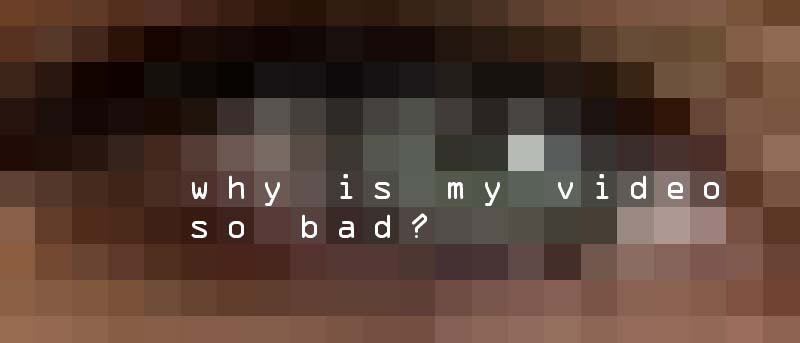En estos días tenemos la oportunidad de hacer videos HD en nuestra computadora. Es sorprendente que incluso podamos hacer eso, y mucho menos hacerlo con una calidad tan alta. Pero la codificación de video tiene muchas variables y, a veces, es difícil saber qué elegir para videos de alta calidad y alta resolución que se reproducen fácilmente en las computadoras.
En este artículo preguntamos cuáles son las configuraciones ideales para hacer videos pequeños y rápidos en las Mac.
Vídeo limpio y nítido
Cuando está codificando videos en su Mac, a veces se le presentan opciones como códecs, tasas de bits, tasas de cuadros, resoluciones, etc. La mayoría de estos se explican por sí mismos, pero algunos son cruciales para la calidad y el tamaño del archivo de su salida.
¿Cuál es el punto de hacer un gran video si es tan grande que no se reproducirá porque llena la memoria de la máquina en la que se está reproduciendo o si está tan comprimido que parece que fue animado con LEGO?
No sé lo que eso significa
códec – Este es el software en su programa de video que codifica el video. Los códecs han mejorado más allá del reconocimiento desde la primera implementación de Quicktime, y uno de los mejores códecs para tamaño pequeño, reproducción rápida y alta calidad es H264.
Sí, existen códecs de mayor calidad, pero probablemente el H264 sea el más ampliamente disponible en el software comercial. Es un códec MPEG-4 o MP4, lo que lo hace compatible con la mayoría de los reproductores multimedia de hardware y software de reproducción de video que conectaría a su televisor.
Velocidades de fotogramas – Esto depende de su video fuente. Si dispara con una cámara y carga el metraje en un sistema de edición, le indicará la velocidad de fotogramas en la que su cámara capturó el metraje. Las cámaras de los antiguos territorios NTSC tienden a ser de 30 fps. y los países PAL son 25 fps (FPS son fotogramas por segundo), por lo que serán 30 fps (a veces expresados como 29,97 fps) o 25 fps. No cambie ni mezcle velocidades de cuadro porque eso causa problemas.
Fotogramas clave – Entre todos los fotogramas comprimidos blandos, hay fotogramas sin comprimir o fotogramas «clave» para darle a la compresión algo para masticar y ayudar a dar la impresión de video nítido sin comprimir. Vaya por aproximadamente uno por segundo, es decir, para video de 25 fps cada 25 cuadros, para video de 30 fps, uno cada 30 cuadros, etc.
Relación de aspecto o resolución – Configure “1920 x 1080” para Full HD y “1280 x 720” para HD normal. Los formatos de definición estándar son un campo minado, así que evítelos cuando sea necesario (podemos cubrir esto en algún momento en el futuro, así que háganos saber si lo necesita). La relación de aspecto debe ser la misma que la fuente, deben ser 16:9 o 16 unidades de ancho por 9 de alto.
tasa de bits – Esta es complicada. El video HD de cuadro completo sin comprimir y sin tratar es una GRAN cantidad de datos y no se puede reproducir sin problemas a 25-30 fps en una computadora. Para hacer que se reproduzca, tienes que comprimirlo. Es como la diferencia entre una imagen TIFF y JPG o PNG.
Básicamente le quitas todo el “aire” al archivo; cualquier área innecesaria en la que podría salirse con la suya con un bloque de color sólido en lugar de un sutil tinte graduado le ahorra bits. La compensación significa que el tamaño del archivo disminuye, pero también lo hace la calidad.
Aquí hay una foto de antes,

y aquí hay una foto después.

1500-3000 está bien para videos de calidad decente, pero como puede ver arriba, la calidad se notará en cualquier área de sombreado suave y olvidará el grano de película detallado, la nieve u otras partículas. Así que sube tan alto como te atrevas. A modo de orientación, la tasa de bits de DVD suele ser de alrededor de 5000-10000, y Blu-Ray más en la región de 20000-30000.
Entrelazar – No te molestes. El entrelazado viene de hace mucho tiempo y no tiene cabida en este mundo del vídeo progresivo sin entrelazar.
Codificadores y aplicaciones
Hay muchas razones por las que podría necesitar codificar video. Tal vez esté ejecutando una suite de edición de video completa como Trabajos de luzy desea hacer un video que sea compatible con YouTube o que simplemente se reproduzca bien desde el correo electrónico.
La versión más reciente de Quicktime se encarga de gran parte del trabajo pesado, pero es bueno si puede obtener una copia del antiguo Quicktime 7 y actualizarlo a la versión Pro, ya que acepta muchos diferentes formatos de video y los exporta con mucho control.
Algo bueno es tener FFMPGX, que es para todo tipo de video, no solo MPEG. Es una herramienta de navaja suiza que puede tomar casi cualquier archivo de video que le arrojes y convertirlo en algo útil. Solicita una tarifa de shareware de $ 15 y vale la pena si puede pagarlo, pero aún así le permite usarlo gratis y no es demasiado duro al respecto.
Es muy fácil de usar; simplemente suelte el video que desea recodificar y seleccione el formato de destino del menú desplegable.
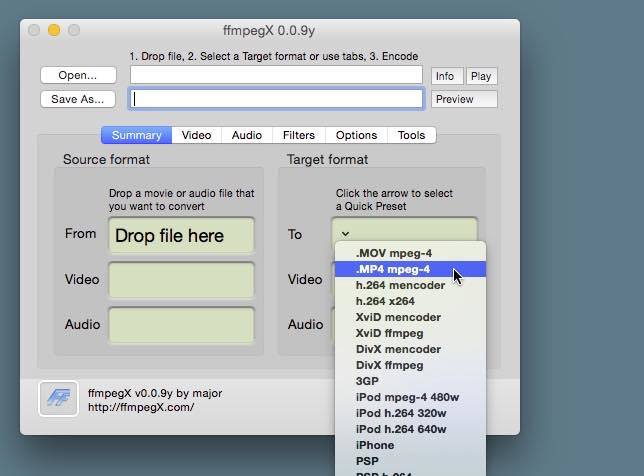
Receta para el éxito
Entonces, para recapitular, elija H264 y use el mismo FPS que su video fuente y apague el entrelazado. Si 1920 x 1080 genera archivos grandes o se ejecuta lentamente en su máquina, reduzca el tamaño a 1280 x 720. Este tamaño HD más pequeño fue lo suficientemente bueno para las primeras películas HD, por lo que es lo suficientemente bueno para usted.
Establezca su tasa de bits en 1500, luego codifique y vea lo que obtiene. Si es una calidad pequeña pero horrible para el video que está codificando, configúrelo en 3000 y vuelva a intentarlo. Será más grande en tamaño pero mucho más suave. Si aún no es de buena calidad, establezca la tasa de bits más alta hasta que obtenga el equilibrio de calidad y tamaño que está buscando.
Receta adicional para YouTube
Para YouTube, debe hacer lo siguiente (Quicktime 7 se usa en este ejemplo):
- Utilice el códec H.264. Establezca Calidad en Óptima y codificación en Multipaso.
- Configure los fotogramas clave y las velocidades de datos en Automático y desmarque «Reordenación de fotogramas».
- Configúrelo en 1920 x 1080 o 1280 x 720 para video HD y establezca la misma velocidad de fotogramas que el video original.
- Para audio, establezca la compresión en AAC: 48 KHz, 128 kbps, tasa de bits constante (CBR) 16 bits, estéreo.
- Desentrelazar, por supuesto, pero hágalo no solo porque es anticuado, sino porque ayuda a suavizar esos bits de movimiento rápido si lo hace. No querrás esos desagradables flequillos en forma de peine en todo.
- Y finalmente, prepárese para la transmisión por Internet configurando «Inicio rápido».
Hágalo así, y no debería recibir ninguna advertencia sobre la calidad de su video. De acuerdo, podrían decir que detectaron que su video está inestable, pero aparte de cualquier herramienta o complemento, su video debería codificarse para Flash de YouTube o HTML5 sin problemas.
Si tiene algún consejo de codificación de video, háganoslo saber en los comentarios a continuación.
Autor de la foto: Fingir la presión por Phil Sur